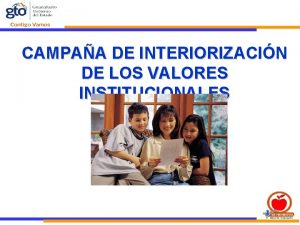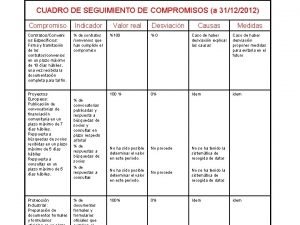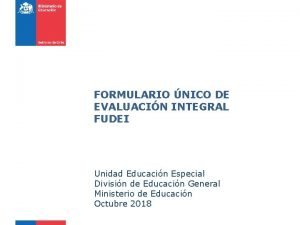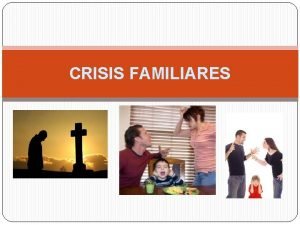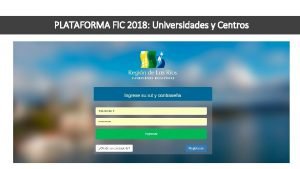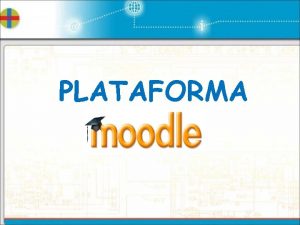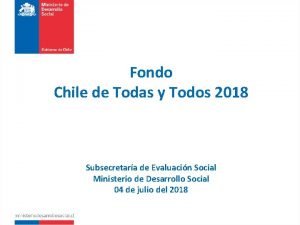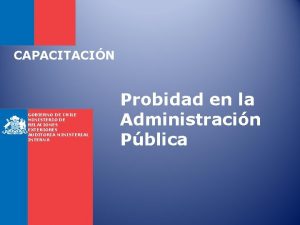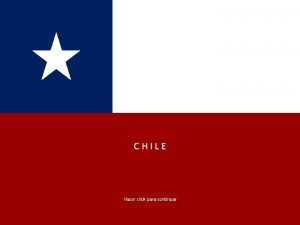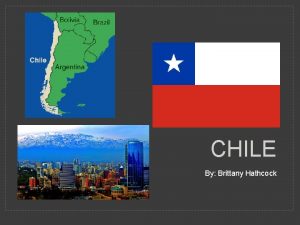Capacitacin Plataforma Fondo Chile Compromiso de Todos Ministerio



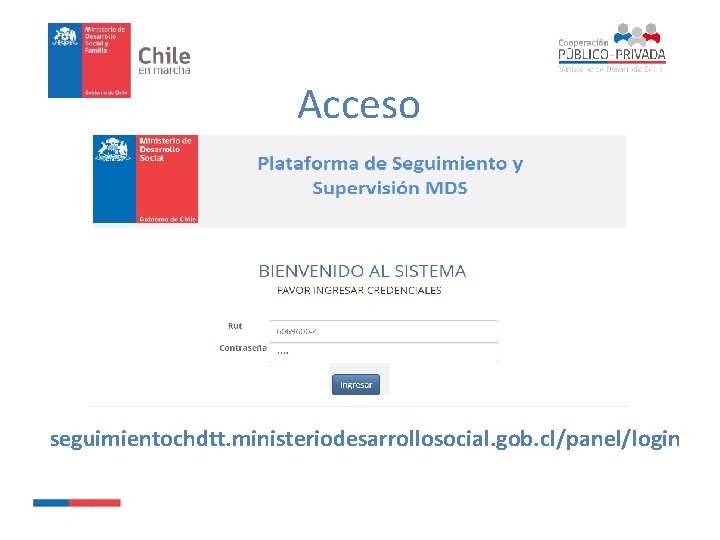
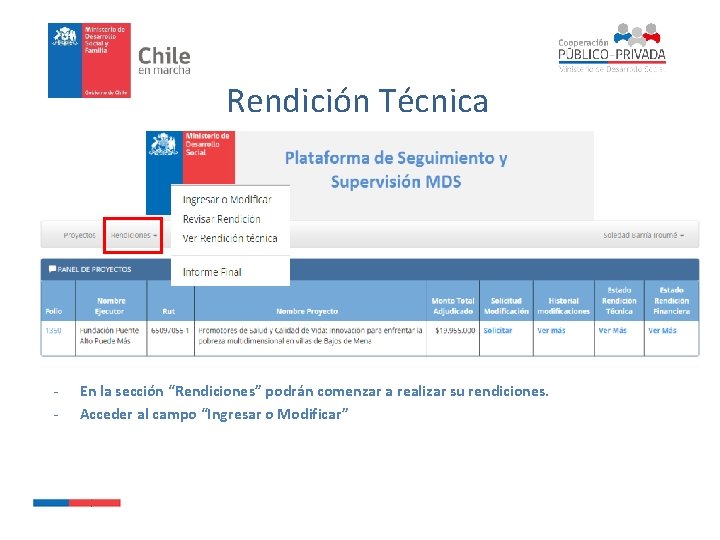
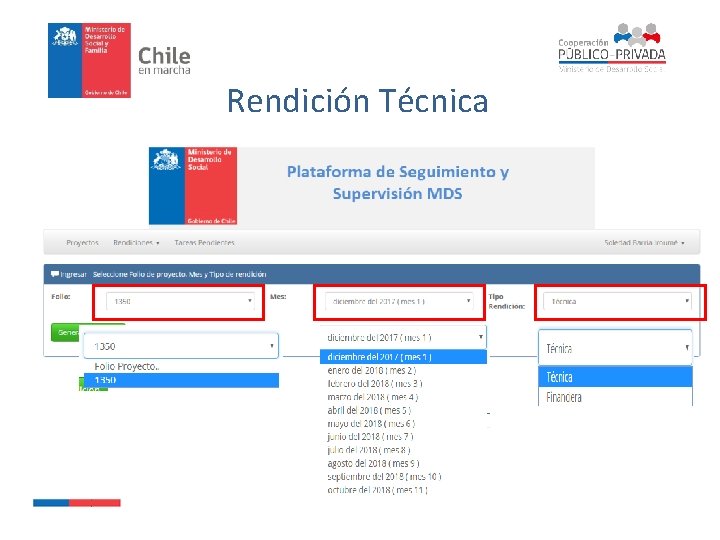
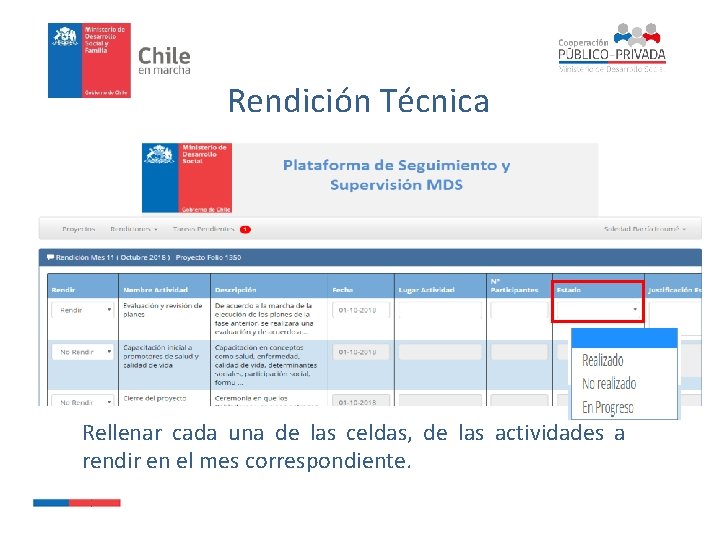

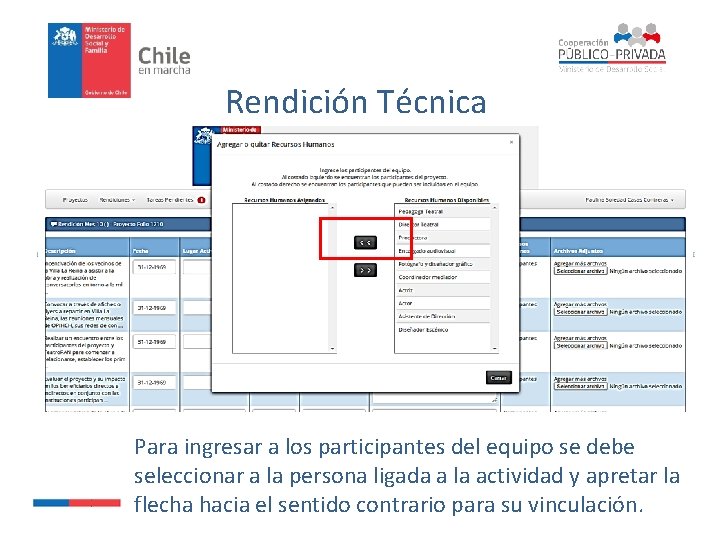
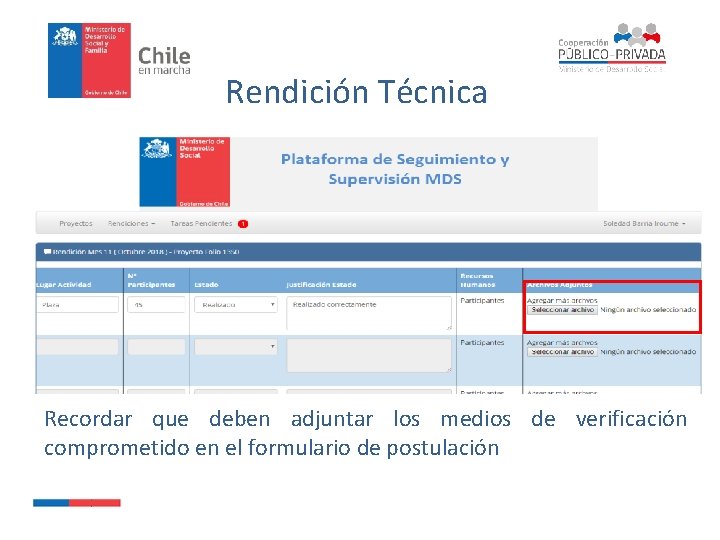
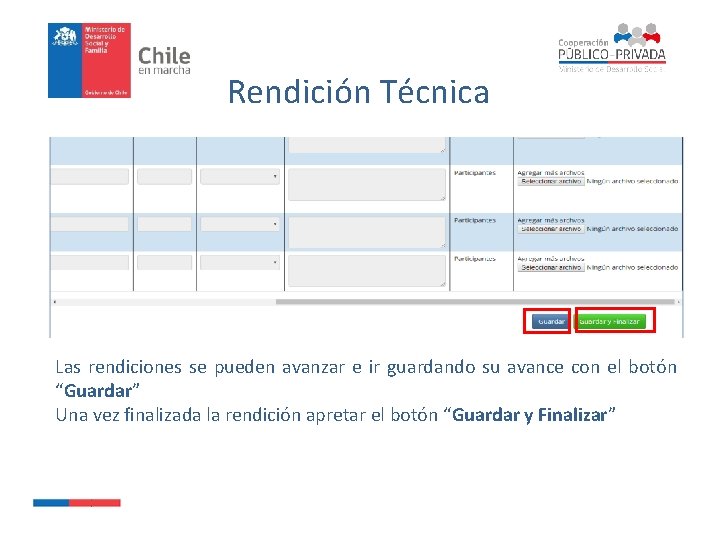
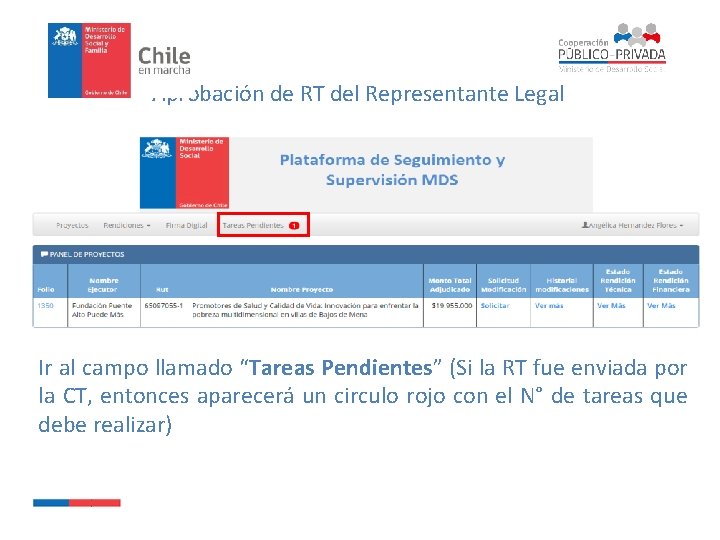
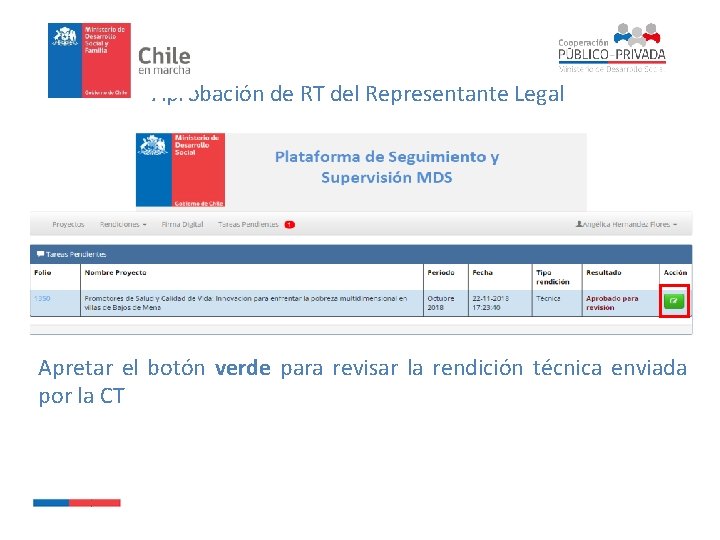
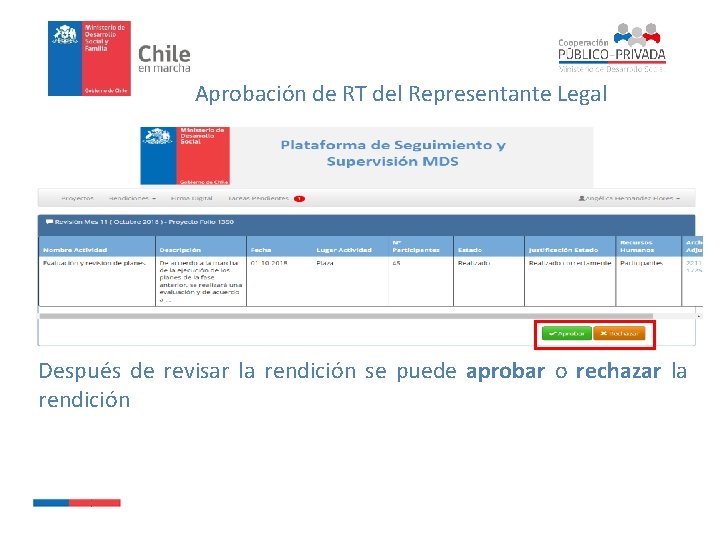
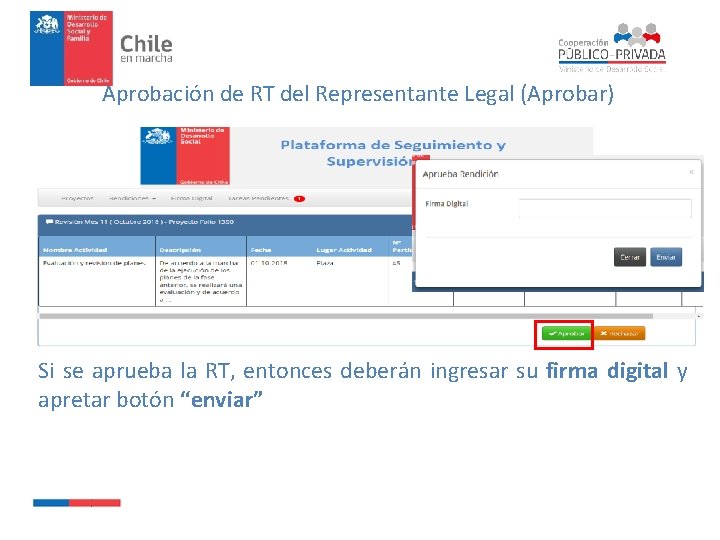
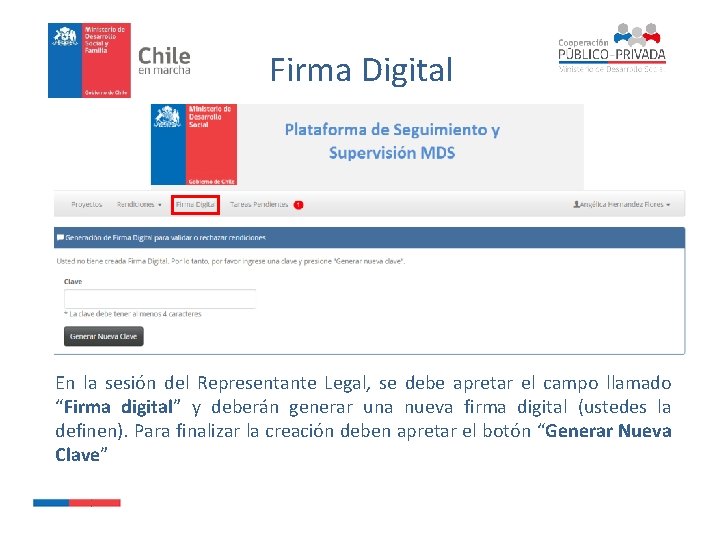
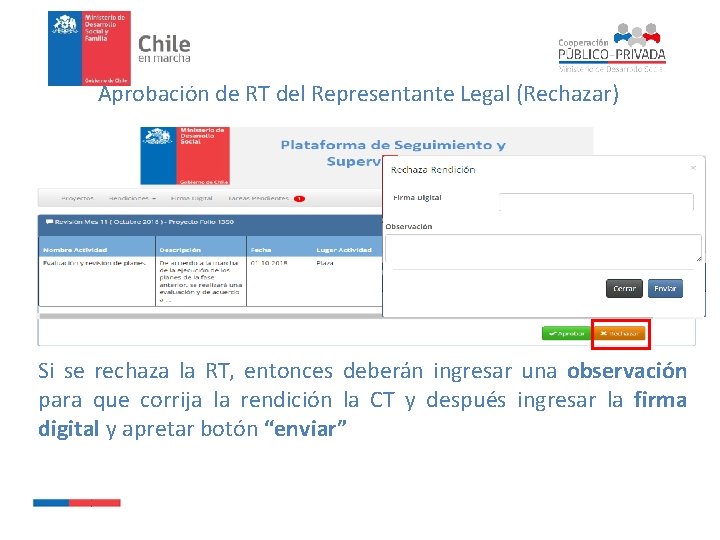

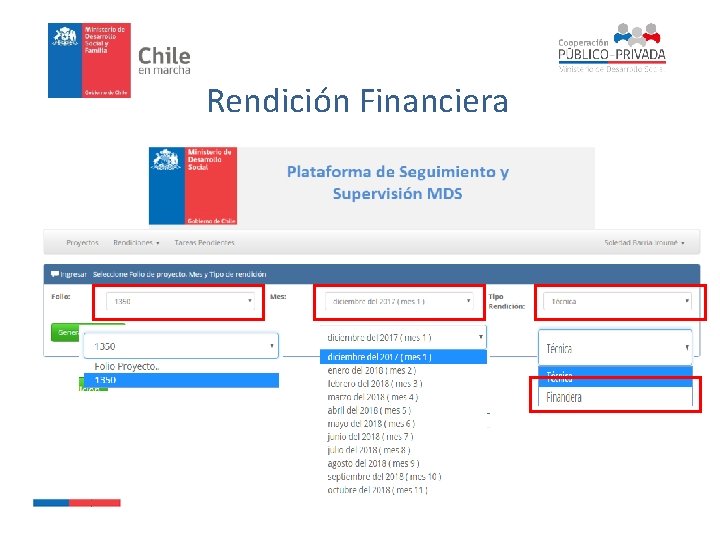

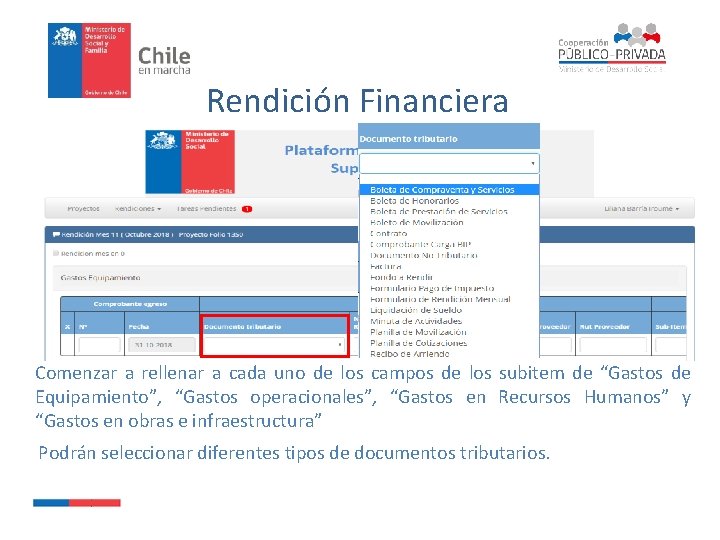

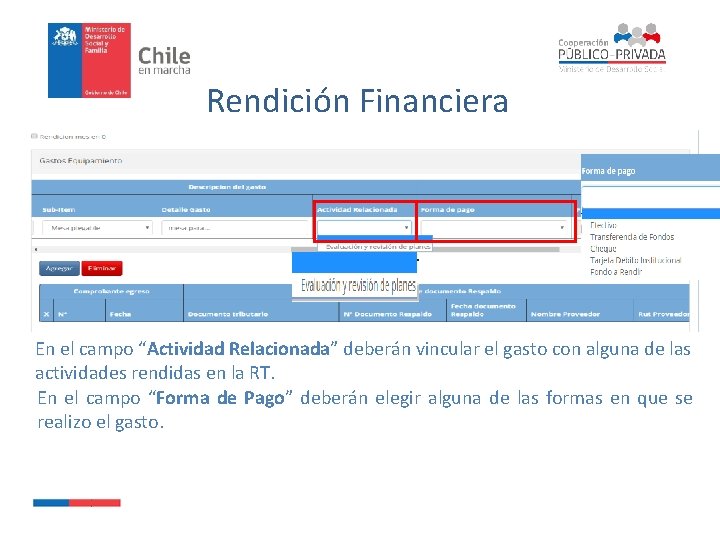





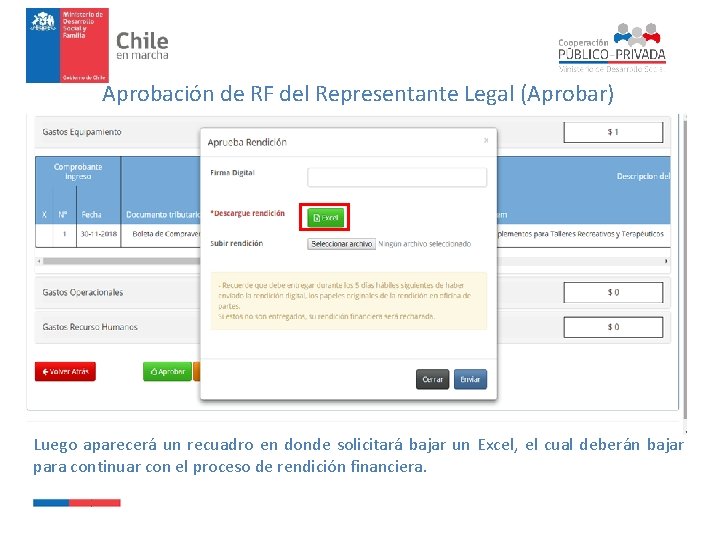
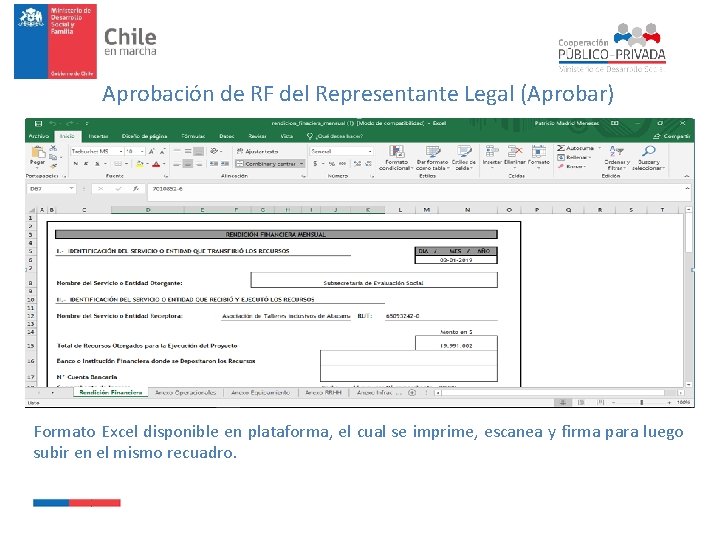
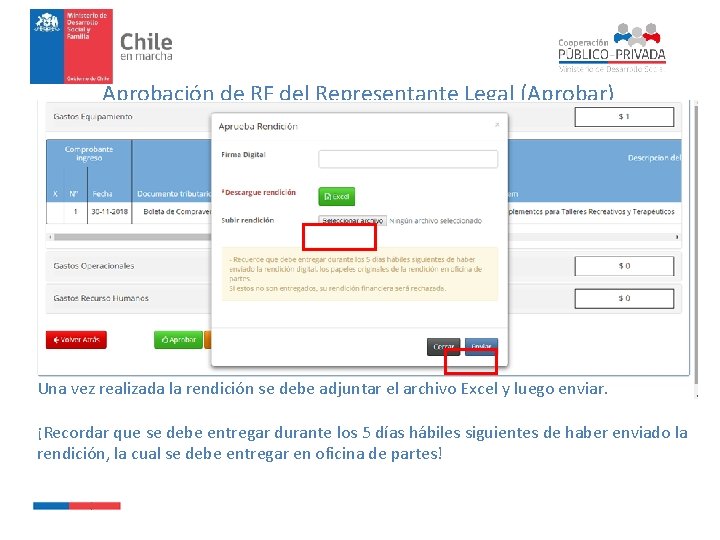
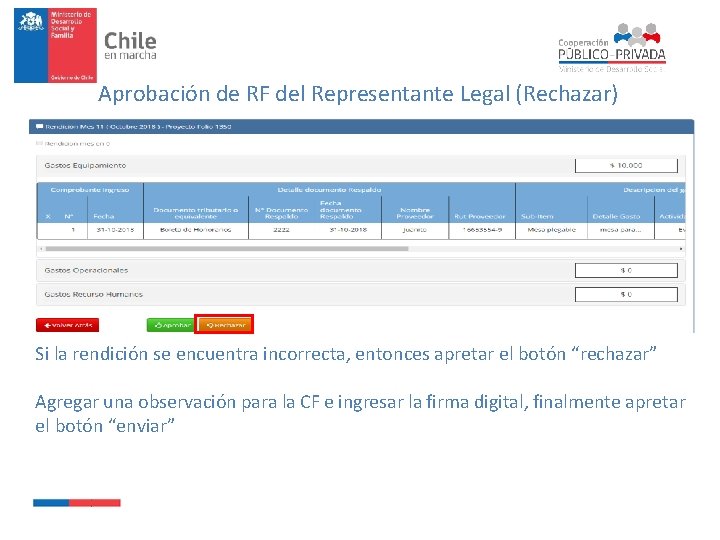

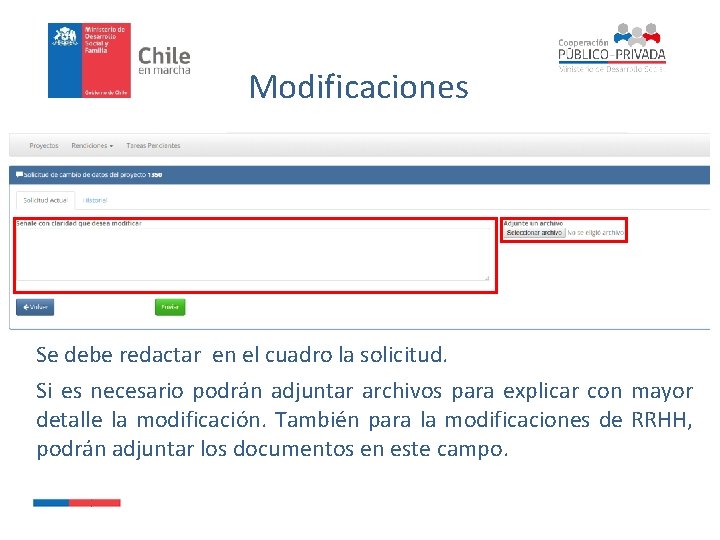

- Slides: 35

Capacitación Plataforma: “Fondo Chile Compromiso de Todos” Ministerio de Desarrollo Social y Familia Subsecretaría de Evaluación Social División de Cooperación Público Privada

Institución: - Perfiles Contraparte Técnica (CT) Contraparte Financiera (CF) Representante Legal (RP) Cada uno de ellos tendrá acceso a la plataforma con su RUT y una contraseña que será informada. En caso de que la CT, CF y RP sean la misma persona, entonces podrán realizar todas las acciones desde el perfil del representante legal.

Proceso de rendición Rendición técnica (RT) Aprobación de RT del Representante Legal Rendición financiera (RF) Aprobación de RF del Representante Legal
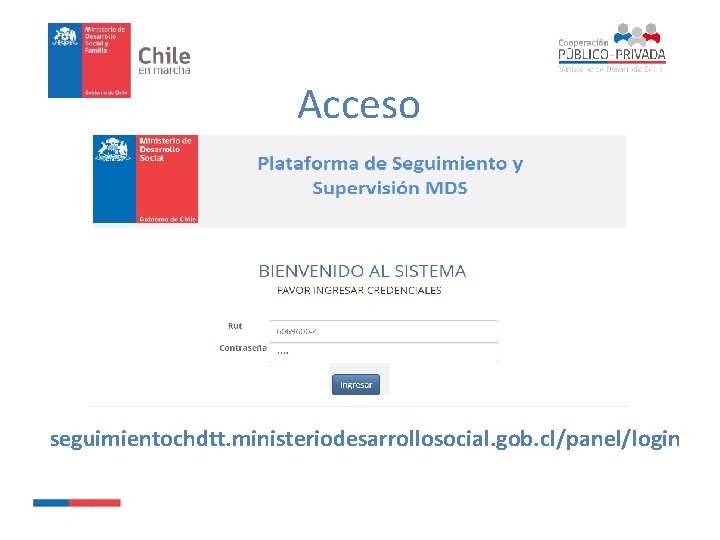
Acceso seguimientochdtt. ministeriodesarrollosocial. gob. cl/panel/login
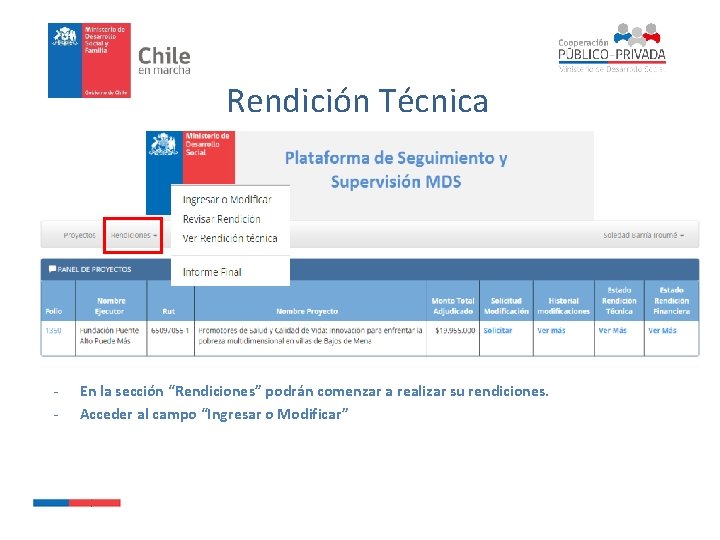
Rendición Técnica - En la sección “Rendiciones” podrán comenzar a realizar su rendiciones. Acceder al campo “Ingresar o Modificar”
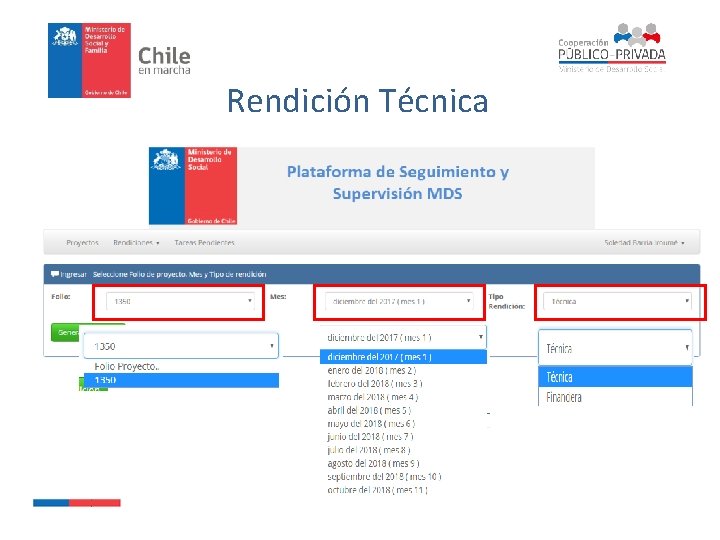
Rendición Técnica
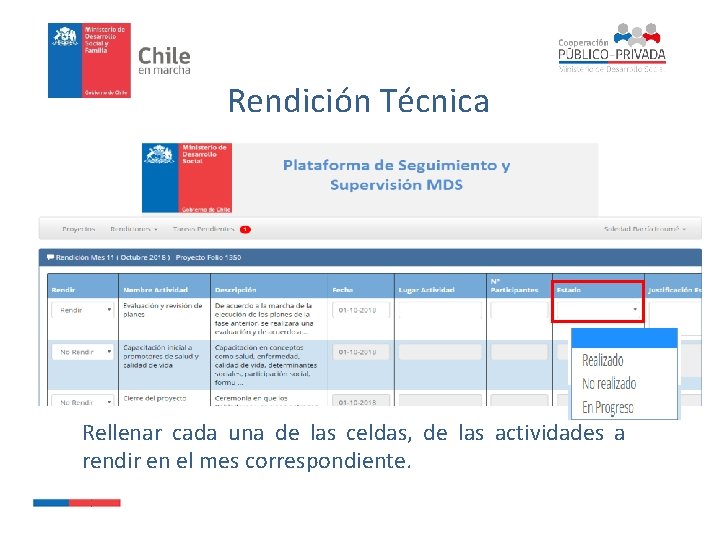
Rendición Técnica Rellenar cada una de las celdas, de las actividades a rendir en el mes correspondiente.

Rendición Técnica Es necesario justificar al personal de RR. HH relacionada a cada actividad realizada.
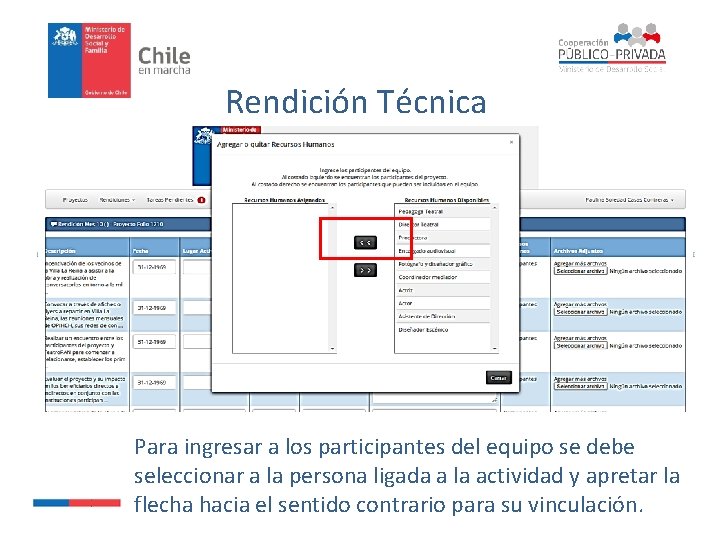
Rendición Técnica Para ingresar a los participantes del equipo se debe seleccionar a la persona ligada a la actividad y apretar la flecha hacia el sentido contrario para su vinculación.
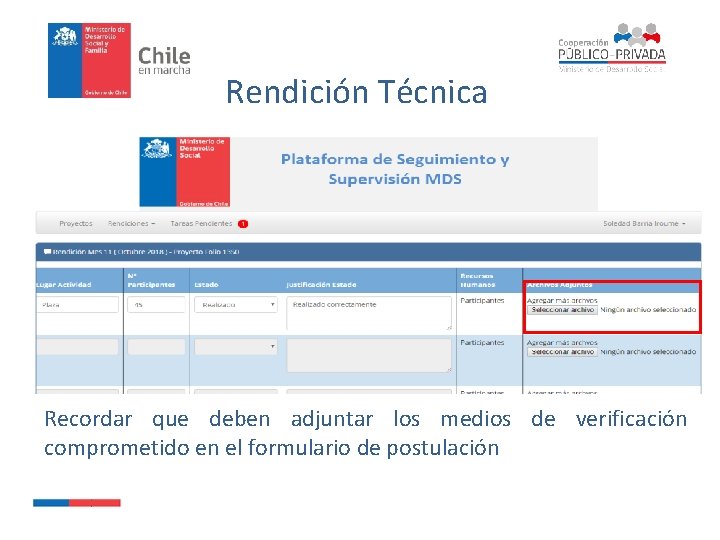
Rendición Técnica Recordar que deben adjuntar los medios de verificación comprometido en el formulario de postulación
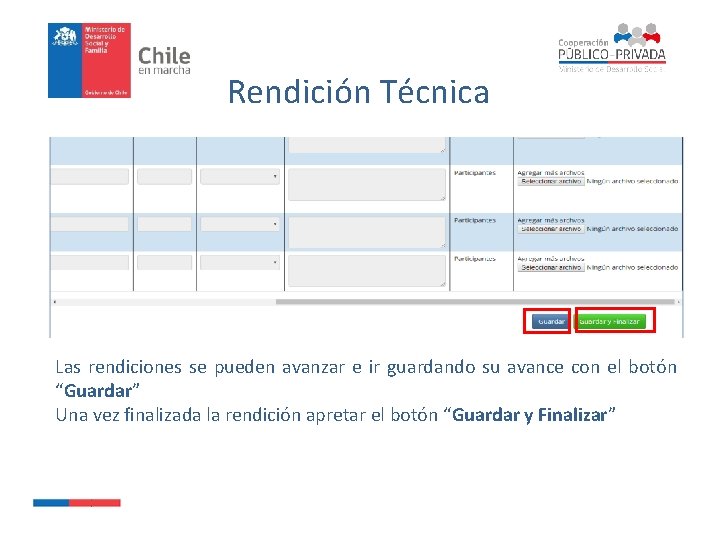
Rendición Técnica Las rendiciones se pueden avanzar e ir guardando su avance con el botón “Guardar” Una vez finalizada la rendición apretar el botón “Guardar y Finalizar”
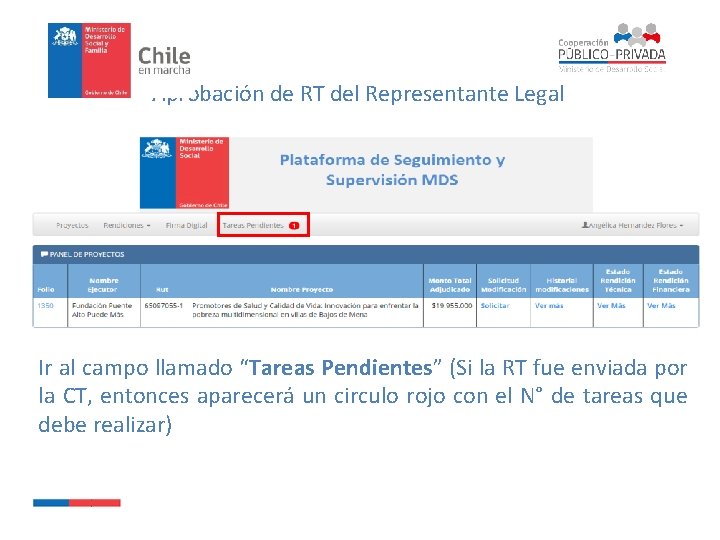
Aprobación de RT del Representante Legal Ir al campo llamado “Tareas Pendientes” (Si la RT fue enviada por la CT, entonces aparecerá un circulo rojo con el N° de tareas que debe realizar)
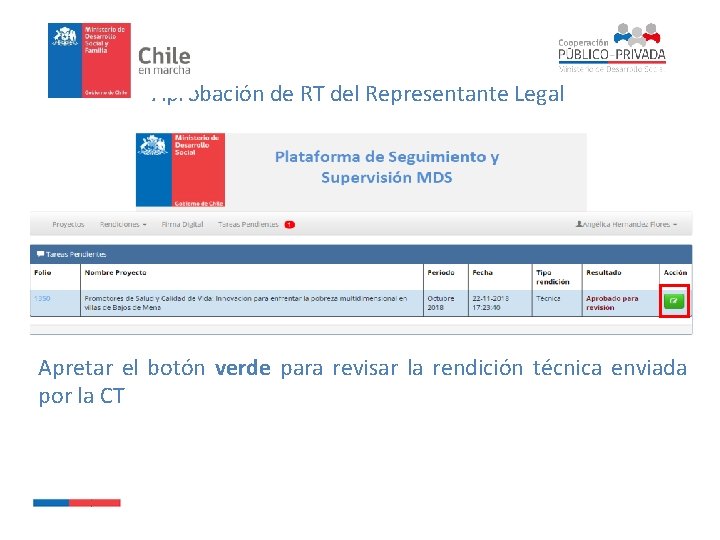
Aprobación de RT del Representante Legal Apretar el botón verde para revisar la rendición técnica enviada por la CT
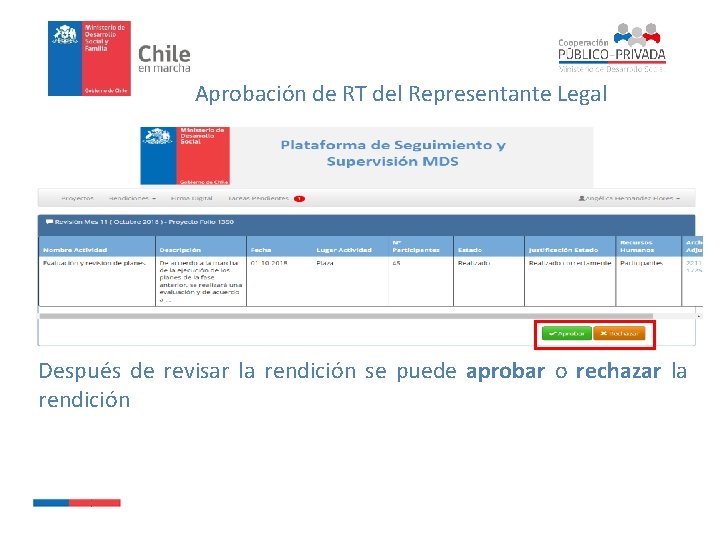
Aprobación de RT del Representante Legal Después de revisar la rendición se puede aprobar o rechazar la rendición
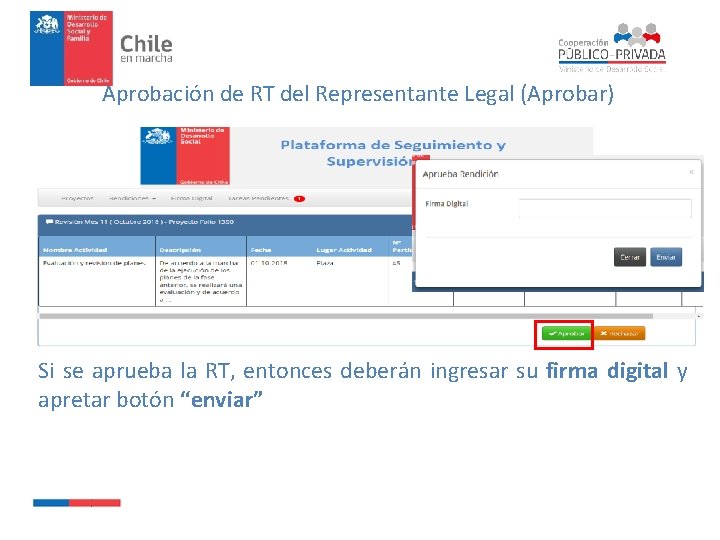
Aprobación de RT del Representante Legal (Aprobar) Si se aprueba la RT, entonces deberán ingresar su firma digital y apretar botón “enviar”
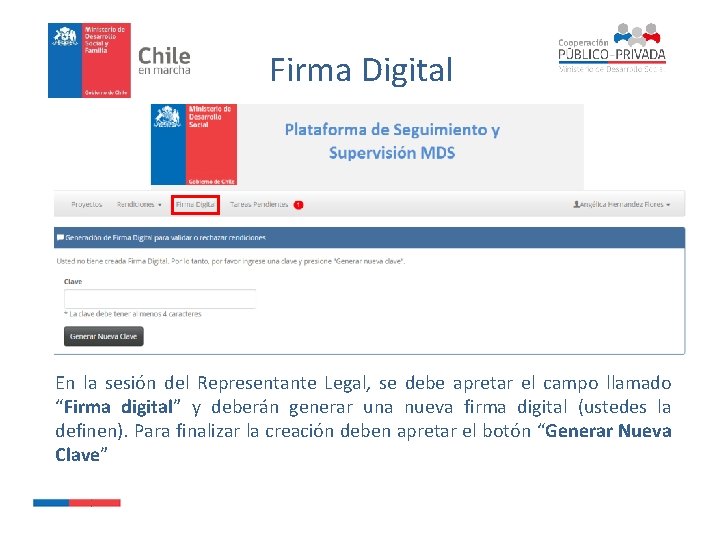
Firma Digital En la sesión del Representante Legal, se debe apretar el campo llamado “Firma digital” y deberán generar una nueva firma digital (ustedes la definen). Para finalizar la creación deben apretar el botón “Generar Nueva Clave”
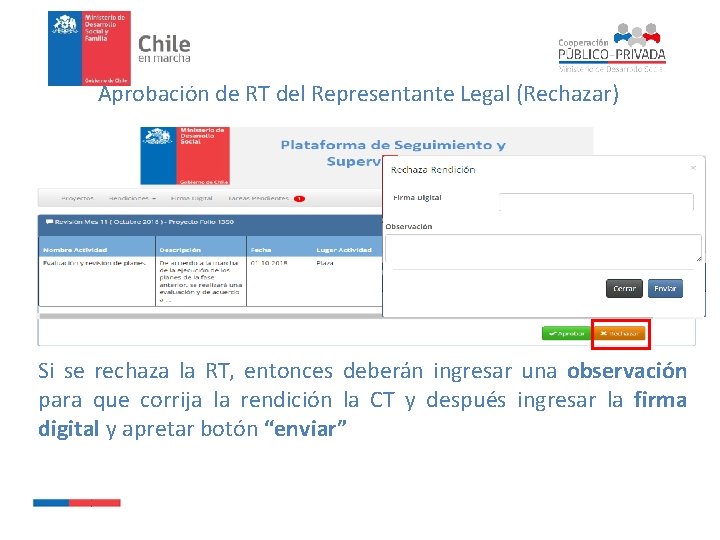
Aprobación de RT del Representante Legal (Rechazar) Si se rechaza la RT, entonces deberán ingresar una observación para que corrija la rendición la CT y después ingresar la firma digital y apretar botón “enviar”

Rendición Financiera Una vez aprobada la RT, se liberará la rendición financiera (RF), por lo tanto, la CF podrá acceder a su usuario y comenzar a ingresar la rendición.
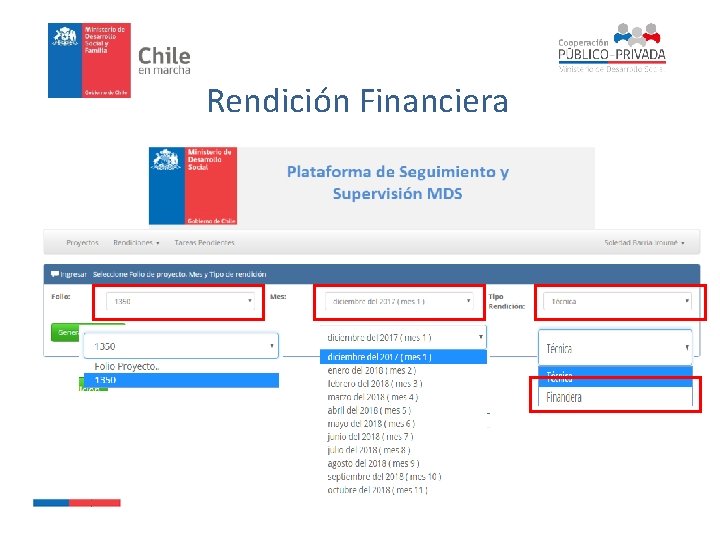
Rendición Financiera

Rendición Financiera (en cero) Si no tienen gastos realizados en el mes a rendir, entonces deben marcar el recuadro que dice “Rendición mes en 0” Luego apretar en “guardar y finalizar”
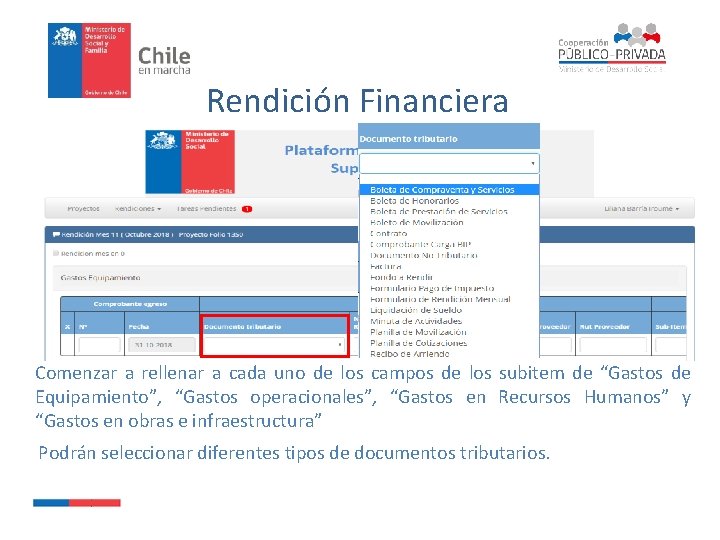
Rendición Financiera Comenzar a rellenar a cada uno de los campos de los subitem de “Gastos de Equipamiento”, “Gastos operacionales”, “Gastos en Recursos Humanos” y “Gastos en obras e infraestructura” Podrán seleccionar diferentes tipos de documentos tributarios.

Rendición Financiera Deben seleccionar el subitem al cual esta asociado el gasto, se desplegaran todos los indicados en el formulario de postulación.
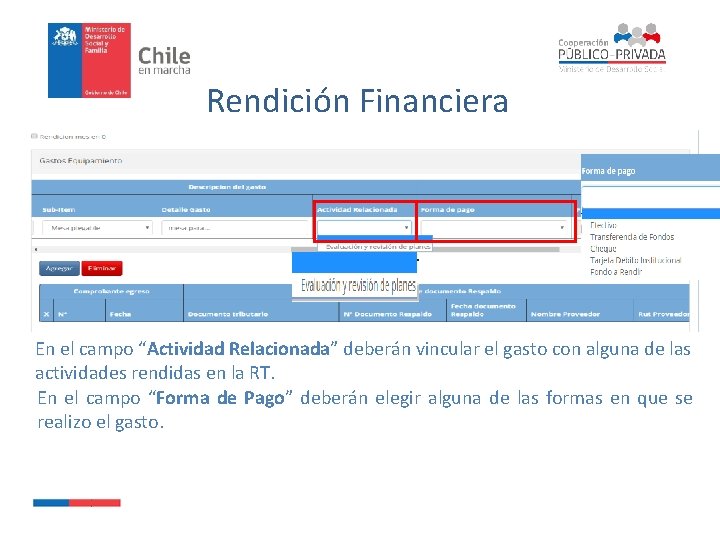
Rendición Financiera En el campo “Actividad Relacionada” deberán vincular el gasto con alguna de las actividades rendidas en la RT. En el campo “Forma de Pago” deberán elegir alguna de las formas en que se realizo el gasto.

Rendición Financiera Se dejen adjuntar el comprobante de pago (boleta, factura, etc. ) Una vez finalizado el llenado del gasto completo (incluyendo el adjuntar el comprobante de pago) deben apretar el botón “Guardar”

Rendición Financiera Una vez ingresado todos los gastos deben apretar el botón “Guardar y finalizar” y aparecerá el recuadro de la imagen, en donde confirmaran que la rendición se ha completado.

Aprobación de RF del Representante Legal Ir al campo llamado “Tareas Pendientes” (Si la RF fue enviada por la CF, entonces aparecerá un circulo rojo con el N° de tareas que debe realizar)

Aprobación de RF del Representante Legal Apretar el botón verde para revisar la rendición financiera enviada por la CF

Aprobación de RF del Representante Legal (Aprobar) Si la rendición se encuentra correcta, entonces apretar el botón “aprobar” Finalmente, se solicitará la firma digital y deberán apretar el botón “enviar”
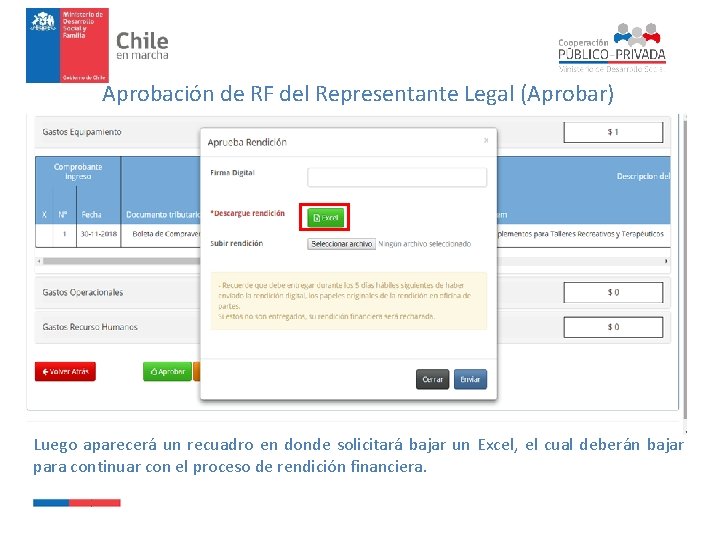
Aprobación de RF del Representante Legal (Aprobar) Luego aparecerá un recuadro en donde solicitará bajar un Excel, el cual deberán bajar para continuar con el proceso de rendición financiera.
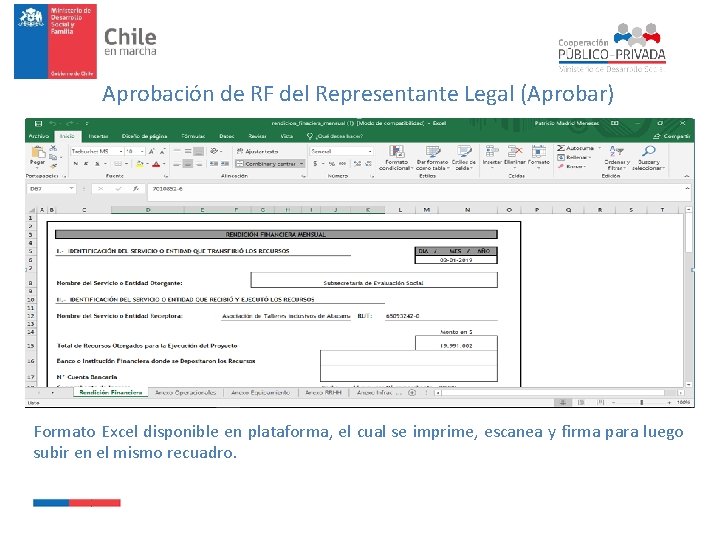
Aprobación de RF del Representante Legal (Aprobar) Formato Excel disponible en plataforma, el cual se imprime, escanea y firma para luego subir en el mismo recuadro.
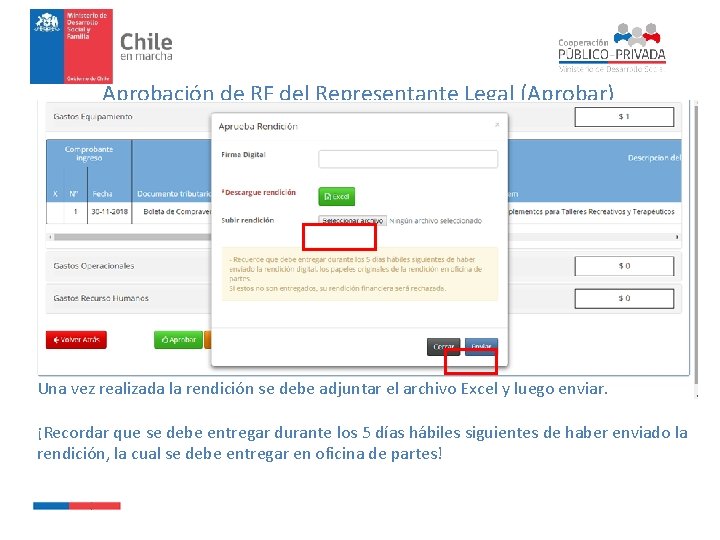
Aprobación de RF del Representante Legal (Aprobar) Una vez realizada la rendición se debe adjuntar el archivo Excel y luego enviar. ¡Recordar que se debe entregar durante los 5 días hábiles siguientes de haber enviado la rendición, la cual se debe entregar en oficina de partes!
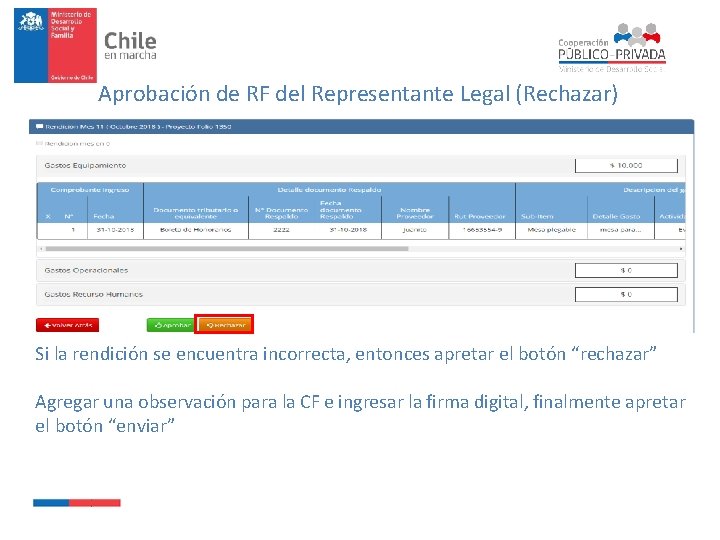
Aprobación de RF del Representante Legal (Rechazar) Si la rendición se encuentra incorrecta, entonces apretar el botón “rechazar” Agregar una observación para la CF e ingresar la firma digital, finalmente apretar el botón “enviar”

Modificaciones Para solicitar una modificación al proyecto en el perfil CT o RP, se deberá apretar el campo que dice “Solicitar” en la columna llamada “Solicitud Modificación”
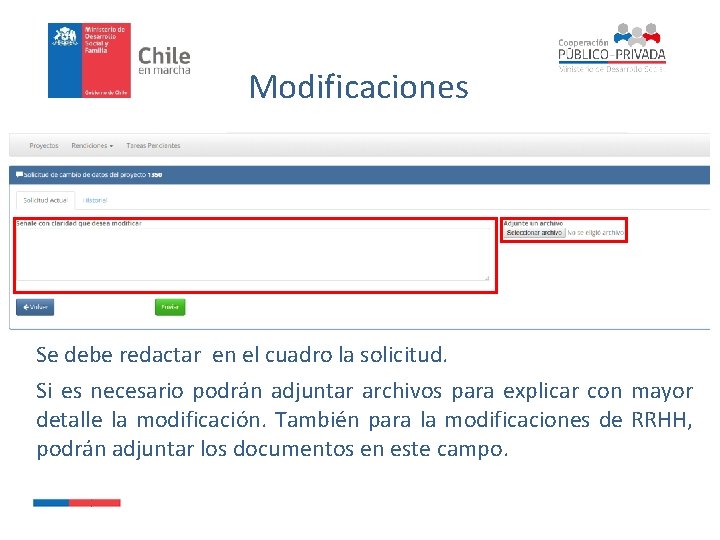
Modificaciones Se debe redactar en el cuadro la solicitud. Si es necesario podrán adjuntar archivos para explicar con mayor detalle la modificación. También para la modificaciones de RRHH, podrán adjuntar los documentos en este campo.

 Capacitacin
Capacitacin Todos diferentes, todos iguais reflexão
Todos diferentes, todos iguais reflexão Falta de compromiso
Falta de compromiso Amistad compromiso y matrimonio ebenezer
Amistad compromiso y matrimonio ebenezer Compromiso
Compromiso Compromiso 5
Compromiso 5 Pauta de compromiso biopsicosocial
Pauta de compromiso biopsicosocial Compromiso vocacional
Compromiso vocacional Valores institucionales compromiso
Valores institucionales compromiso Cuadro de compromiso
Cuadro de compromiso No est
No est Que es adjetivo
Que es adjetivo Un compromiso con dios
Un compromiso con dios 10 ejemplos de compromiso laboral
10 ejemplos de compromiso laboral Compromiso de ventas
Compromiso de ventas Compromiso normativo
Compromiso normativo Iría contigo pero tengo un compromiso
Iría contigo pero tengo un compromiso Jesus es camino porque su compromiso es
Jesus es camino porque su compromiso es Moodle colegio morelos
Moodle colegio morelos Isae universidad carreras virtuales
Isae universidad carreras virtuales Arutl
Arutl Plataforma virtual unan
Plataforma virtual unan Plataforma nilo peçanha
Plataforma nilo peçanha Educamos agustinos alicante
Educamos agustinos alicante Mineduc fudei 2021
Mineduc fudei 2021 Unesp biologia marinha
Unesp biologia marinha Cliente ligero scsp
Cliente ligero scsp Duolingo ricardo
Duolingo ricardo Plataforma brasil submeter projeto
Plataforma brasil submeter projeto Cooperativismo de plataforma
Cooperativismo de plataforma Plataforma estela
Plataforma estela Rayuela plataforma
Rayuela plataforma Quizizz desventajas
Quizizz desventajas Tipos de crisis paranormativas
Tipos de crisis paranormativas Plataforma fic
Plataforma fic Uma plataforma retangular com massa de 90 toneladas
Uma plataforma retangular com massa de 90 toneladas